디스코드 소리가 안들려? 걱정 마! 내가 도와줄게. 디스코드는 친구들이랑 게임하거나 채팅할 때 아주 유용한 프로그램인데, 가끔 소리가 안 들리거나 마이크가 끊기는 문제가 생길 수 있어. 오늘은 그런 문제를 해결하는 방법을 알려줄게.
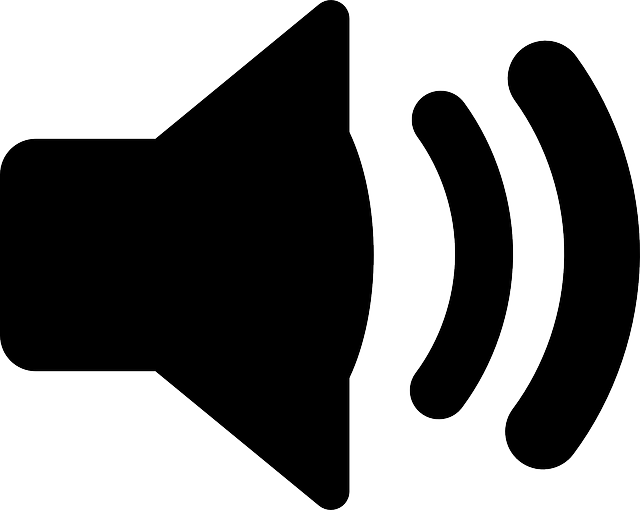
1. 디스코드 기본 설정 확인하기
먼저, 디스코드의 기본 설정부터 확인해 보자. 디스코드를 실행한 후, 왼쪽 아래에 있는 사용자 설정 아이콘을 클릭해. 거기서 '음성 및 비디오' 탭을 선택하면 여러 가지 설정을 볼 수 있어. 여기서 입력 장치와 출력 장치가 올바르게 설정되어 있는지 확인해 봐. 만약 네가 사용하는 마이크와 헤드셋이 목록에 없다면, 컴퓨터가 장치를 인식하지 못하는 걸 수도 있어. 이 경우 장치를 다시 연결하거나 드라이버를 업데이트해 봐.
2. 입력 감도 조절하기
다음으로, 디스코드의 음성 설정을 조금 더 자세히 살펴보자. 입력 감도를 자동으로 조절하는 옵션이 있는데, 이걸 끄고 수동으로 조절해 보는 것도 방법이야. 입력 감도를 너무 낮게 설정하면 네 목소리가 잘 안 들릴 수 있고, 너무 높게 설정하면 주변 소음까지 다 들어갈 수 있어. 적절한 입력 감도를 찾아보는 게 중요해.
3. 네트워크 문제 확인하기
네트워크 문제도 확인해 봐야 해. 가끔 인터넷 연결 상태가 불안정하면 디스코드 음성이 끊길 수 있어. 이럴 때는 라우터를 재부팅하거나 인터넷 속도를 확인해 보는 게 좋겠지. 혹시 다른 프로그램이나 기기에서 대역폭을 많이 쓰고 있는지 확인해 봐. 대역폭을 많이 쓰는 프로그램이 있으면 잠시 꺼두는 것도 방법이야.
4. 서버 위치 변경하기
디스코드의 서버 위치도 중요한 요소야. 네가 접속한 서버의 위치가 너무 멀리 있으면 음성 지연이나 끊김 현상이 발생할 수 있어. 디스코드 서버 설정에서 서버 위치를 변경해 볼 수 있어. 가까운 서버로 변경하면 문제가 해결될 수도 있어.
5. 소프트웨어 업데이트하기
또 다른 문제는 운영 체제나 디스코드 자체의 버그일 수 있어. 디스코드와 운영 체제를 최신 버전으로 업데이트하는 게 중요해. 가끔 업데이트가 문제를 해결해 줄 때가 많거든. 특히 디스코드는 자주 업데이트되니까 항상 최신 버전을 유지하는 게 좋아.
6. 디스코드 기능 활용하기
그리고, 디스코드에서 사용할 수 있는 몇 가지 유용한 기능들도 있어. 예를 들어, '소프트웨어 에코 제거'나 '소프트웨어 노이즈 억제' 같은 기능을 활성화해 보면 소리가 더 깨끗하게 들릴 수 있어. 이 기능들은 디스코드 설정의 음성 및 비디오 탭에서 찾을 수 있어.
7. 디스코드 재설치하기
혹시 그래도 문제가 해결되지 않는다면, 디스코드를 완전히 삭제하고 다시 설치해 보는 것도 방법이야. 때때로 설치 파일에 문제가 생겨서 소리가 안 들릴 수 있거든. 디스코드를 삭제할 때는 설정 파일도 함께 삭제되는지 확인해. 그래야 완전히 깨끗한 상태에서 다시 시작할 수 있어.
8. 커뮤니티와 지원 포럼 활용하기
마지막으로, 디스코드 커뮤니티나 지원 포럼을 활용해 보는 것도 좋아. 다른 사람들이 비슷한 문제를 겪고 해결한 경험을 공유할 때가 많거든. 디스코드 지원 팀에 직접 문의하는 것도 한 방법이야. 그들은 다양한 문제를 해결하는 데 익숙하니까 도움이 될 거야.
이제 디스코드 소리가 안 들리는 문제를 해결하기 위한 여러 가지 방법을 알게 됐어. 하나씩 차근차근 시도해 보면 분명히 해결할 수 있을 거야. 친구들과 즐겁게 디스코드를 사용할 수 있길 바랄게!